Slik legger du til Gmail på oppgavelinjen på Windows (HURTIGGUIDE)

Slik legger du til Gmail på oppgavelinjen i Windows 10/11 ved hjelp av Chrome eller Microsoft Edge. Få en rask og enkel veiledning her.
Snapchat skinner virkelig på iOS og implementerer sømløst, spesielt siden den sosiale medieplattformen alltid leviterte mot iOS i stedet for Android . Dessverre er det mange brukere som ikke kan nyte de enorme mulighetene som Snapchat gir siden de ikke kan laste ned Snapchat fra App Store på sin iPhone.
Hvis du er blant dem, sjekk listen over løsninger vi ga nedenfor og prøv dem. De bør hjelpe deg med å løse problemet.
Innholdsfortegnelse:
Hvorfor laster ikke Snapchat ned på min iPhone?
1. Start enheten på nytt
Det første du bør gjøre er å starte iPhone på nytt. Sjansen er stor for at problemet er midlertidig og den enkle omstarten gjør vanligvis mirakler.
Hvis du har Snapchat installert, men det vil ikke oppdateres, naviger til App Store > Din profil > Ventende oppdateringer og prøv å oppdatere Snapchat manuelt. Prøv også å avinstallere appen og last den ned på nytt fra App Store.
Hvis det ikke hjelper, sjekk nettverket.
2. Sjekk nettverket
Nå er den enkleste måten å teste dette på å åpne en hvilken som helst internettavhengig app og sjekke om den fungerer etter hensikten. Enda bedre, åpne App Store og last ned en hvilken som helst annen app for å bekrefte at problemet utelukkende er knyttet til Snapchat.
Hvis den gjør det, fortsett med trinnene nedenfor. På den annen side, hvis du opplever problemer med Wi-Fi-tilkobling på iPhone, sjekk instruksjonene vi ga her for å løse dem.
3. Inspiser betalingsmåten
Apples App Store krever en slags gyldig betalingsmåte for å fungere med mindre du velger det bort mens du oppretter en ny iTunes-konto. Og du vil ikke kunne laste ned engang gratis apper med mindre du enten ikke har betalingsmåten eller har en gyldig betalingsmåte. Noen tilfeldige debetkortlegitimasjoner vil ikke kutte det. Å opprette en ny konto uten betalingsmåter (bare velg Ingen) er en god start.
Bare logg av App Store og prøv å få Snapchat. Du blir bedt om å logge på eller opprette en ny Apple-ID. Gjør det siste og, når du blir bedt om den foretrukne betalingsmåten, sørg for å velge Ingen.
På den annen side, hvis du vil legge til en gyldig betalingsmåte, sørg for å navigere til App Store > Din profil > Din AppleID > Administrer betalinger. Husk at de støttede betalingsmetodene ikke er de samme for alle regioner. Husk også at du vanligvis bare kan bruke et debetkort som er utstedt i landet/regionen du angir som ditt AppleID-land/-region.
Ekstra tips: Et triks du kan bruke er å endre regionen sammen med adressen (en tilfeldig adresse vil gjøre det). Dette er spesielt nyttig hvis det er visse regionbaserte begrensninger for enkelte apper eller annet kjøpbart innhold.
4. Oppdater iOS
Sørg for at iPhone-fastvaren er oppdatert. Selv om mange brukere glemmer oppdateringer eller lagringen er nesten full, så det ikke er plass til installasjonsfilen, anbefaler vi på det sterkeste å kjøre den nyeste tilgjengelige fastvaren.
Apple er kjent for sin langsiktige programvarestøtte, så gå og installer den siste oppdateringen. Sjansen er stor for at enhetens fastvareversjon er utdatert, noe som i prinsippet kan føre til problemer med App Store.
Følg disse trinnene for å se etter oppdateringer på iPhone manuelt:
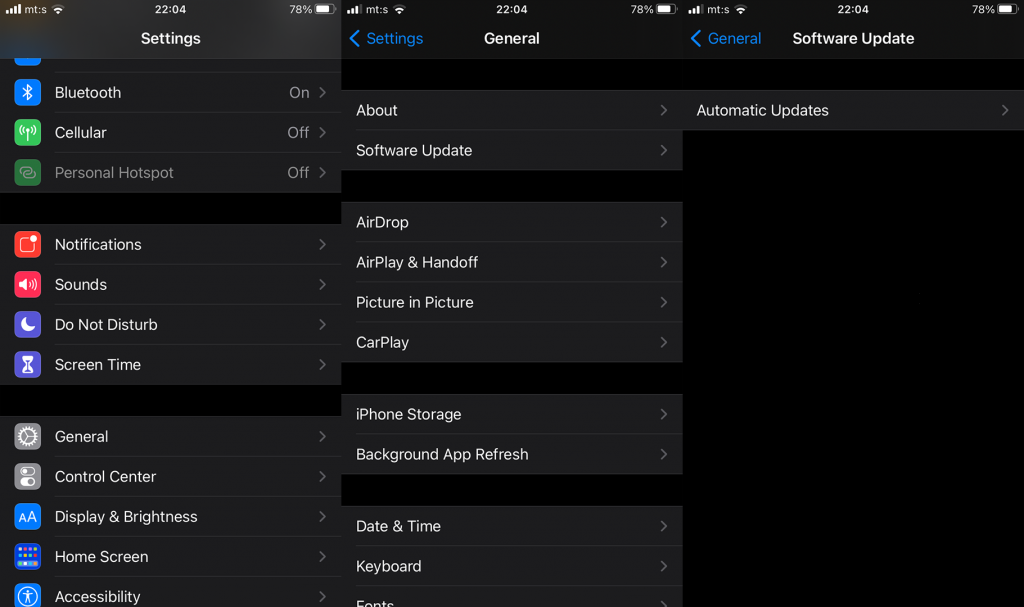
5. Tilbakestill alle innstillinger og send en billett til Apple
Til slutt, hvis ingenting fungerte for deg, kan du tilbakestille alle innstillinger og håpe på det beste. Denne handlingen vil ikke slette noen av dataene dine, bare tilbakestille alle systeminnstillinger.
Slik tilbakestiller du alle innstillinger på en iPhone:
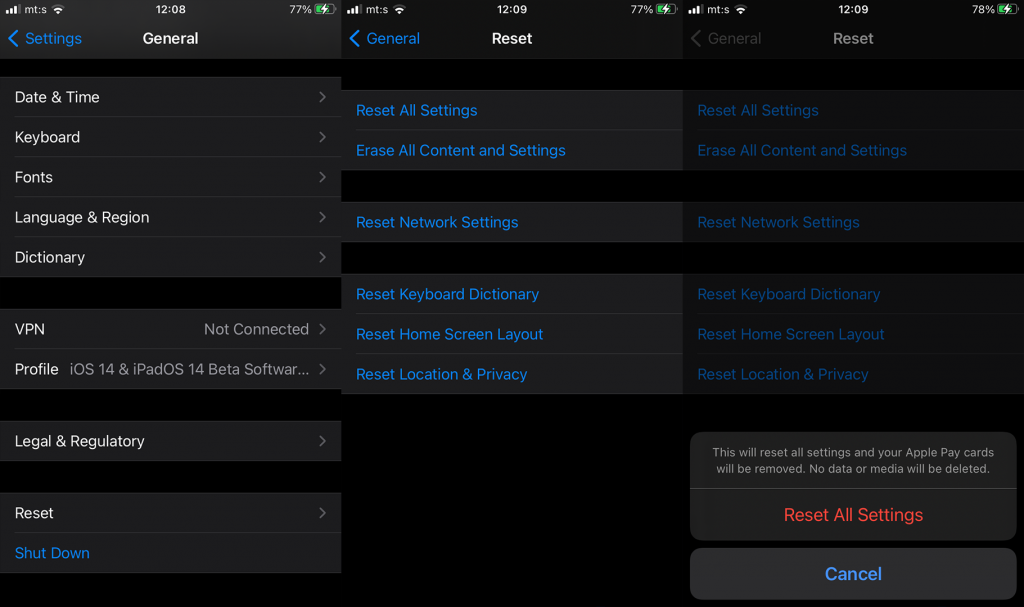
Det er også en god idé å rapportere problemet til Apple og Snapchat. Du kan rapportere problemer til Apple her . Når det gjelder Snapchat, kan deres støtte nås, her .
Det burde gjøre det. Takk for at du leste, og i tilfelle du har spørsmål eller forslag, del dem gjerne med oss i kommentarfeltet nedenfor. Fortell oss også om trinnene ovenfor hjalp deg eller ikke. Har du noen alternative løsninger å anbefale? Skriv det ned nedenfor.
Slik legger du til Gmail på oppgavelinjen i Windows 10/11 ved hjelp av Chrome eller Microsoft Edge. Få en rask og enkel veiledning her.
Hvis App Store forsvant fra startskjermen på iPhone/iPad, ikke bekymre deg, det er en enkel løsning for å gjenopprette den.
Oppdag de beste ublokkerte spillnettstedene som ikke er blokkert av skoler for å forbedre underholdning og læring.
Mottar feilmelding om utskrift på Windows 10-systemet ditt, følg deretter rettelsene gitt i artikkelen og få skriveren din på rett spor...
Du kan enkelt besøke møtene dine igjen hvis du tar dem opp. Slik tar du opp og spiller av et Microsoft Teams-opptak for ditt neste møte.
Når du åpner en fil eller klikker på en kobling, vil Android-enheten velge en standardapp for å åpne den. Du kan tilbakestille standardappene dine på Android med denne veiledningen.
RETTET: Entitlement.diagnostics.office.com sertifikatfeil
Hvis du står overfor skriveren i feiltilstand på Windows 10 PC og ikke vet hvordan du skal håndtere det, følg disse løsningene for å fikse det.
Hvis du lurer på hvordan du sikkerhetskopierer Chromebooken din, har vi dekket deg. Finn ut mer om hva som sikkerhetskopieres automatisk og hva som ikke er her
Vil du fikse Xbox-appen vil ikke åpne i Windows 10, følg deretter rettelsene som Aktiver Xbox-appen fra tjenester, tilbakestill Xbox-appen, Tilbakestill Xbox-apppakken og andre..


![[100% løst] Hvordan fikser du Feilutskrift-melding på Windows 10? [100% løst] Hvordan fikser du Feilutskrift-melding på Windows 10?](https://img2.luckytemplates.com/resources1/images2/image-9322-0408150406327.png)



![FIKSET: Skriver i feiltilstand [HP, Canon, Epson, Zebra og Brother] FIKSET: Skriver i feiltilstand [HP, Canon, Epson, Zebra og Brother]](https://img2.luckytemplates.com/resources1/images2/image-1874-0408150757336.png)

![Slik fikser du Xbox-appen som ikke åpnes i Windows 10 [HURTIGVEILEDNING] Slik fikser du Xbox-appen som ikke åpnes i Windows 10 [HURTIGVEILEDNING]](https://img2.luckytemplates.com/resources1/images2/image-7896-0408150400865.png)